Thủ Thuật
Cách xem lấy ID Facebook và tìm ID người dùng trên Facebook
Trước đây, mạng xã hội Facebook sẽ hiển thị ID trên đường dẫn tới trang các nhân của người sử dụng luôn tạm. Thế nhưng những năm gần đây, Facebook cho phép người sử dụng thay thế ID đó bằng đường dẫn URL để dễ dàng truy cập hơn. Điều này tạo khó khăn lớn cho người sử dụng khi muốn lấy ID Facebook . Nhưng đừng lo, trong bài viết này Pkmacbook sẽ hướng dẫn các bạn.

Cách 1. Lấy ID Facebook bằng công cụ findmyfbid.com/
Cách đơn giản nhất và dễ sử dụng nhất đó chính là dùng các công cụ thứ 3 để lấy ID. Việc lấy ID bằng công cụ thứ 3 rất đơn giản, các bạn chỉ cần đường dẫn/URL của tài khoản Facebook cần lấy ID.
Bước 1: Các bạn tiến hành truy cập những trang cá nhân, trang fanpage mà mình cần lấy ID. Sau đó các bạn tiến hành Copy link/URL của trang đó.
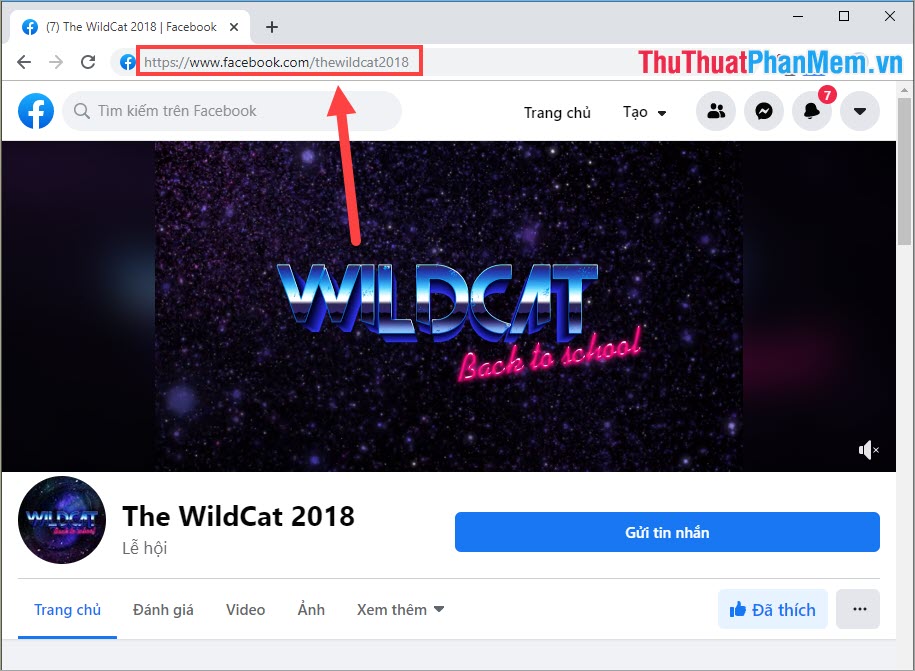
Bước 2: Sau đó các bạn tiến hành truy cập trang web sau để lấy ID: https://findmyfbid.com/
Các bạn tiến hành dán link/URL vừa Copy vào bên trong ô trống và nhấn Find numeric ID.
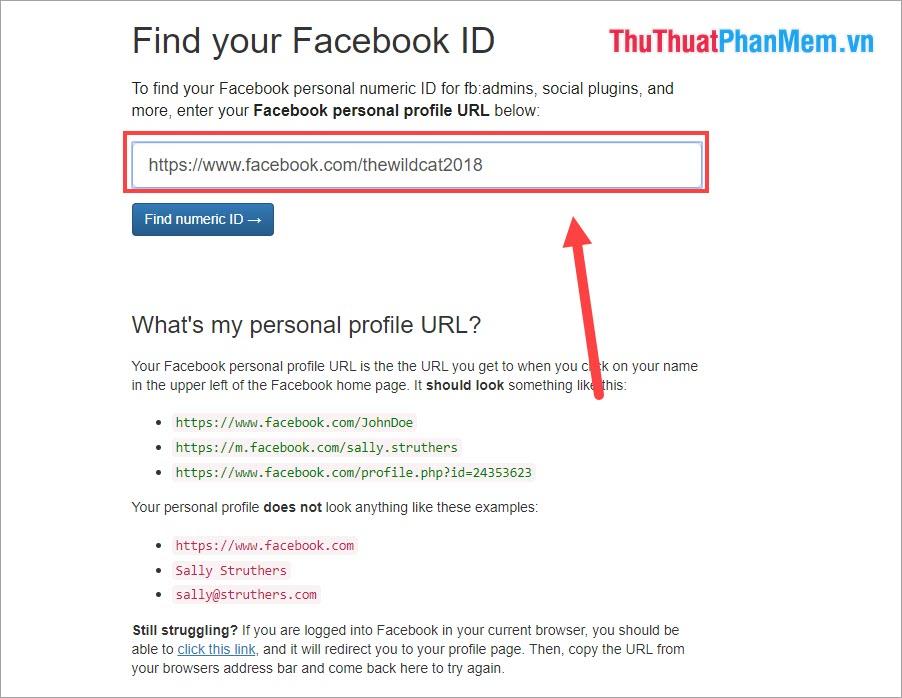
Bước 3: Phần mềm sẽ tự động gửi cho các bạn địa chỉ ID của trang cá nhân, trang fanpage.
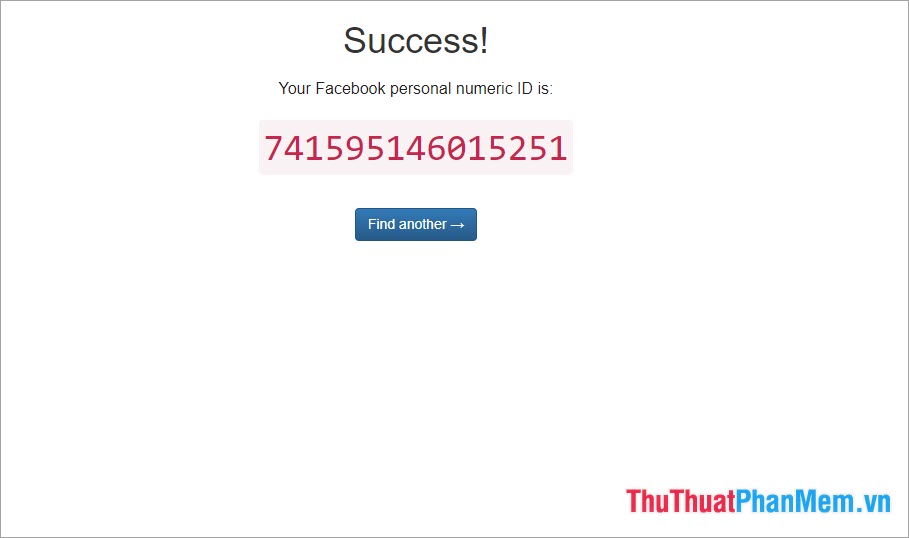
Bước 4: Chúng ta cùng kiểm tra xem địa chỉ ID đó có đúng không nhé. Cách kiểm tra rất đơn giản, các bạn truy cập liên kết theo dạng ID xem nó có vào đúng trang cá nhân, trang Page chúng ta vừa lấy ID hay không.
Ví dụ: Facebook.com/741595146015251
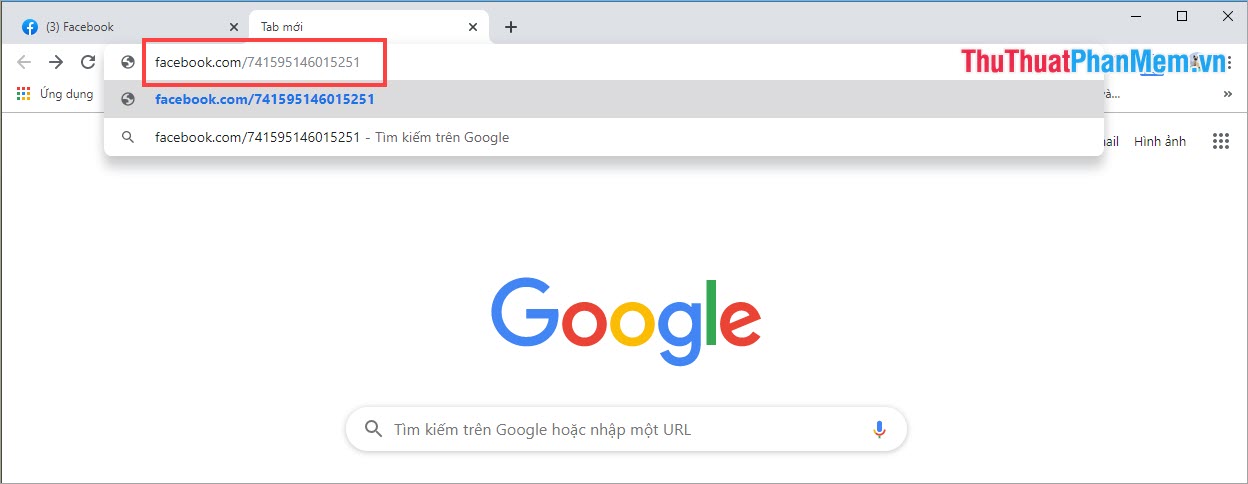
Và nó sẽ truy cập lại đúng trang cá nhân, trang Fanpage của các bạn vừa lấy địa chỉ ID.
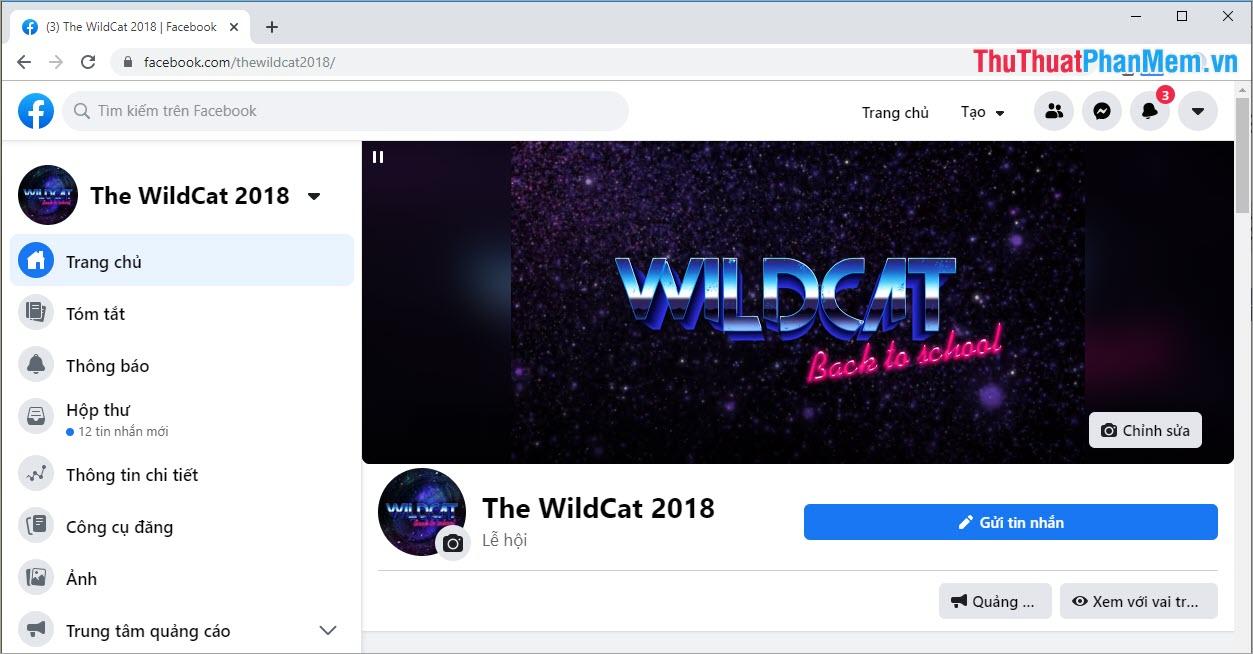
Cách 2. Lấy ID facebook bằng hình ảnh trên trang cá nhân
Cách lấy địa chỉ ID thông qua hình ảnh cũng nhanh chóng và hiệu quả, thế nhưng nó chỉ được áp dụng cho những tài khoản Facebook đăng ảnh ở chế động “Công Khai”.
Các bạn chỉ cần Mở một hình ảnh bất kỳ được đăng tải lên trên Facebook bằng tài khoản cá nhân, trang Fanpage cần lấy ID.
Sau đó các bạn quan sát đường link/URL. Các bạn sẽ thấy phần cuối cùng: …set=a.741595146015251 (phần đóng khung trong ảnh). Tại đó sẽ chứa ID của các bạn, ID của các bạn sẽ là phần “dãy số” nằm phía sau: …set=a.
Trong trường hợp này thì địa chỉ ID của chúng ta là: 741595146015251. Hoàn toàn trùng với kết quả của Cách 1 bên trên.
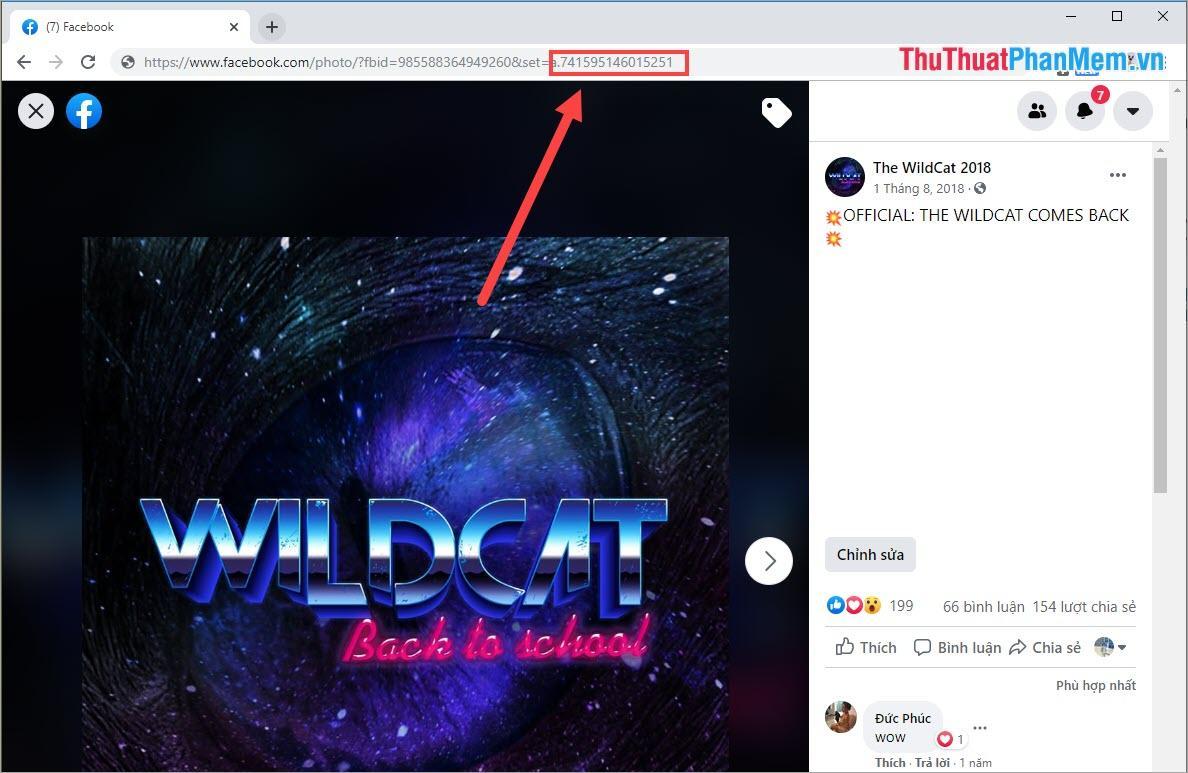
Cách 3. Sử dụng tính năng Kiểm tra phần tử của trình duyệt
Với cách kiểm tra phần tử để lấy ID sẽ mất thời gian hơn một chút thế nhưng nó sẽ hoạt động thành công 100% trên mọi tài khoản Facebook. Các bạn có thể sử dụng trình duyệt Chrome hoặc Cốc Cốc để các thao tác giống hướng dẫn trong bài viết.
Bước 1: Các bạn tiến hành truy cập trang cá nhân/trang Fanpage cần lấy ID.
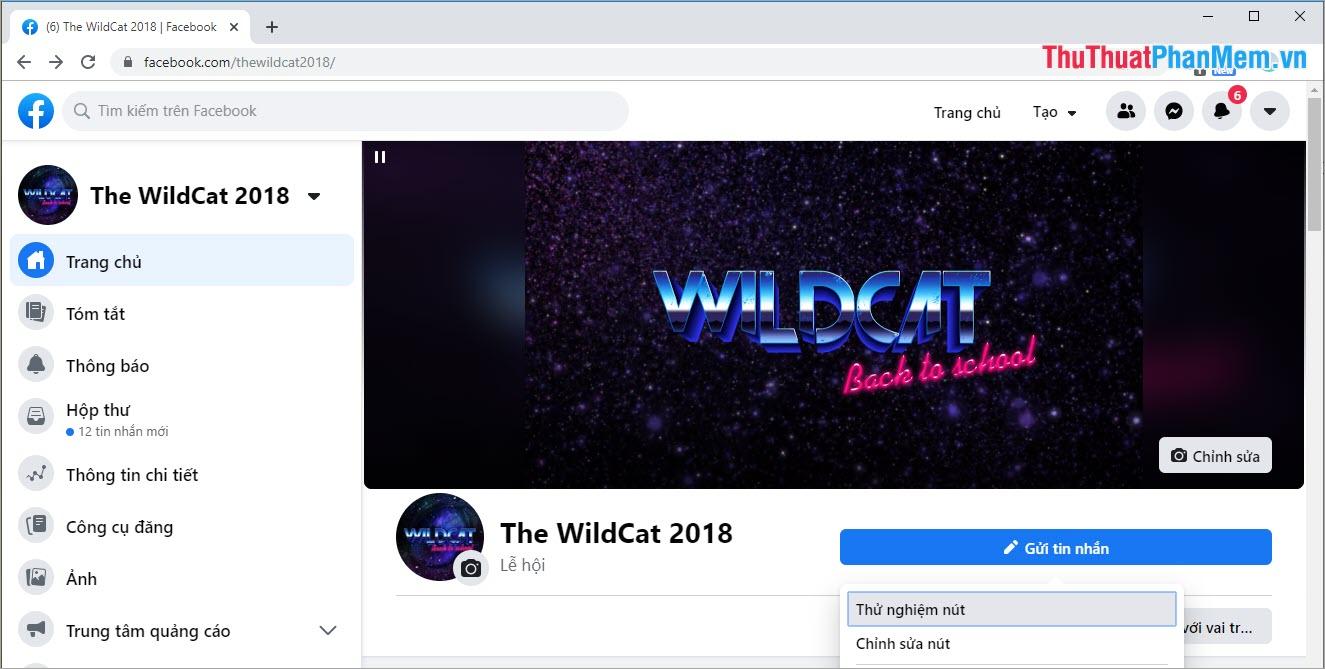
Bước 2: Các bạn nhấn phím F12 hoặc tổ hợp phím Ctrl + Shift + I để mở phần Kiểm tra phần tử. Sau đó, các bạn chọn mục Hiển thị (biểu tượng mũi tên trỏ chuột).
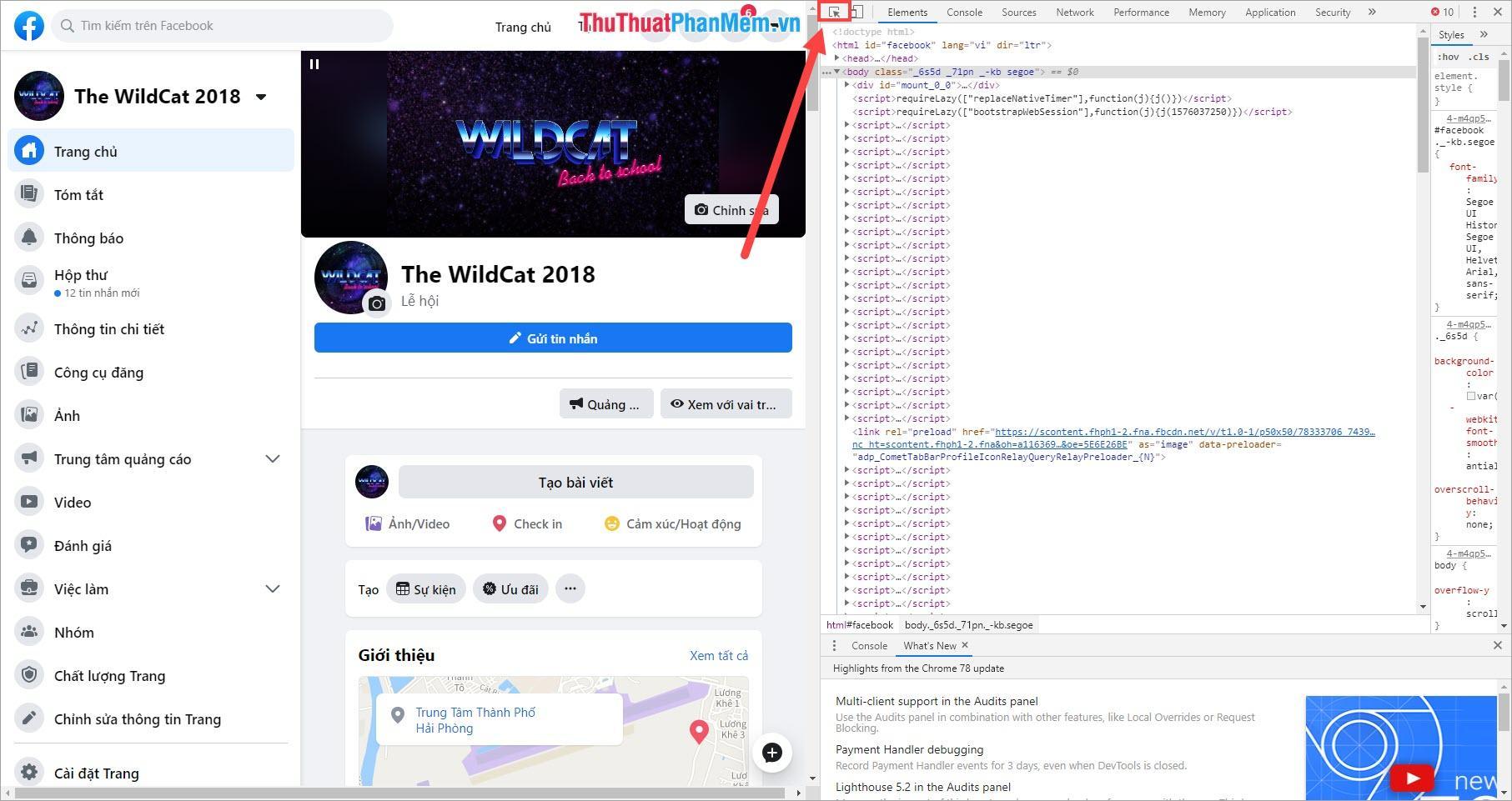
Bước 3: Tiếp theo, tại cửa sổ bên tay trái các bạn di trỏ chuột vào phần Tên hoặc Avatar của trang cá nhân/ trang Fanpage. Sau đó, cửa sổ Kiểm tra phần tử bên phải sẽ tự động chuyển đến đoạn phần tử và bôi đen đoạn phần tử đó. Tại phần được bôi đen đó thì chúng ta sẽ có địa chỉ URL chứa ID.
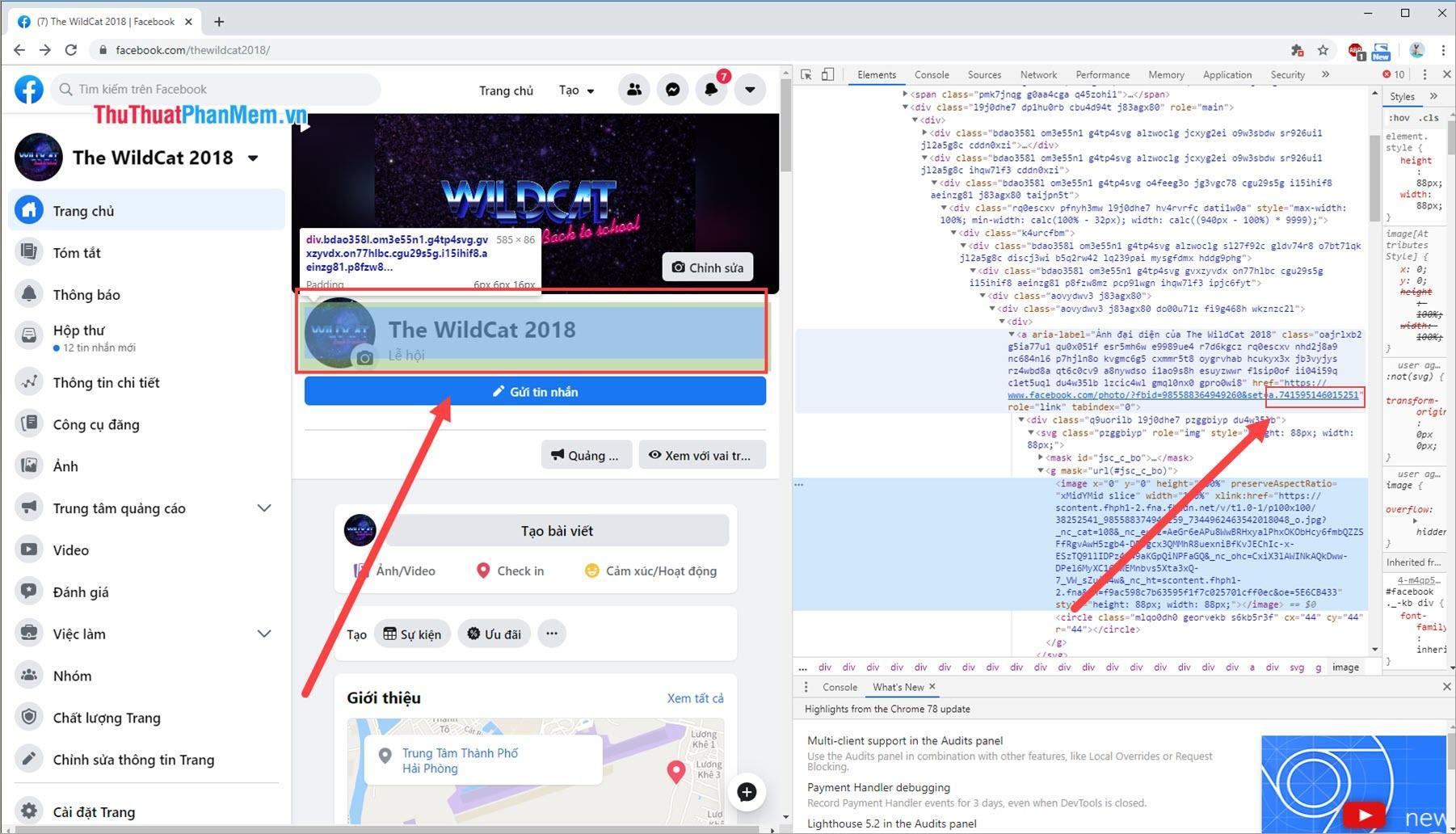
Địa chỉ ID của các bạn sẽ là phần nằm phía sau: …set=a. cụ thể trong trường hợp này là: 741595146015251.
Trong bài viết này PKMacBook đã hướng dẫn các bạn cách xem và lấy ID Facebook nhanh chóng và chuẩn xác. Chúc các bạn một ngày vui vẻ!
Nguồn tham khảo từ Internet
Bài viết cùng chủ đề:
-
Cách viết căn bậc 2 trong Word
-
Cách đánh dấu tích trong Word
-
Cách thu hồi thư đã gửi, Recall mail trong Outlook
-
Cách đổi Inch sang cm trong Word 2016
-
Top 5 Phần mềm thiết kế nhà miễn phí tốt nhất hiện nay 2021
-
Cách chuyển Excel sang PDF, chuyển file Excel sang PDF nhanh chóng, giữ đúng định dạng
-
Cách cài chế độ truy bắt điểm trong CAD
-
Cách đánh số trang trong Word 2016
-
Những stt buông tay hay nhất
-
Cách chụp màn hình Zalo
-
Hướng dẫn cách đặt Tab trong Word
-
Cách chỉnh khoảng cách chuẩn giữa các chữ trong Word
-
Các cách tải nhạc về máy tính đơn giản, nhanh chóng
-
Xoay ngang 1 trang bất kỳ trong Word
-
Cách sửa lỗi chữ trong Word bị cách quãng, chữ bị cách xa trong Word
-
Cách thêm font chữ vào PowerPoint, cài font chữ đẹp cho PowerPoint
















